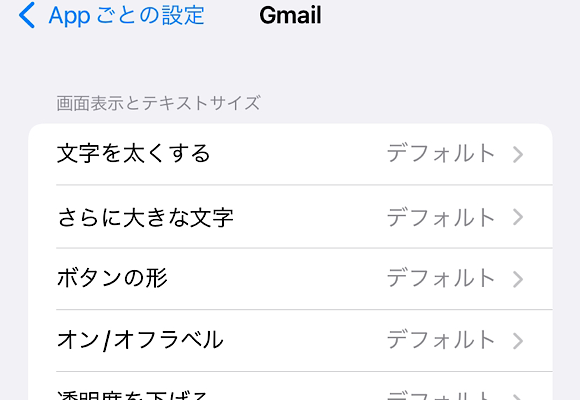指定したAppのみテキストサイズを変更したい
「設定」→「アクセシビリティ」→「Appごとの設定」から文字の太さ・サイズをAppごとに変更することができます。コントロールセンターからも設定が可能です。
▼Appごとにテキストサイズを設定する手順
▼コントロールセンターにテキストサイズを追加する手順
Appごとにテキストサイズを設定する手順
1
「設定」アプリを開く
2
「アクセシビリティ」を選択する
3
「Appごとの設定」を選択する
4
設定するAppを選択する
5
テキストをカスタマイズする
6
文字を太くする・サイズを変更する
コントロールセンターにテキストサイズを追加する手順
1
「コントロールセンター」をタップします
2
「テキストサイズ」を追加する
3
コントロールセンターからテキストを選択する
4
テキストサイズを設定する
(ryou)